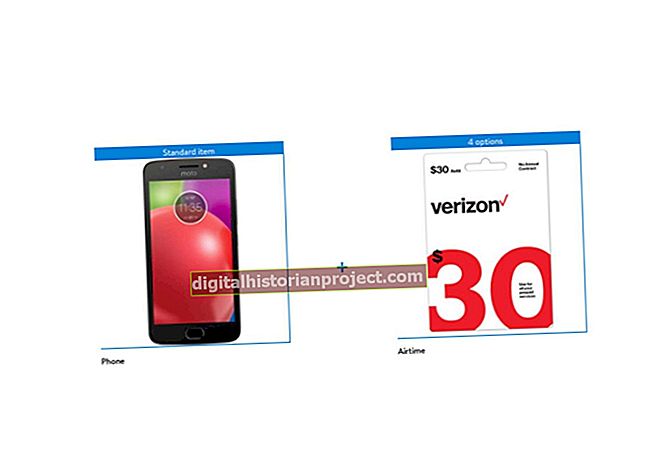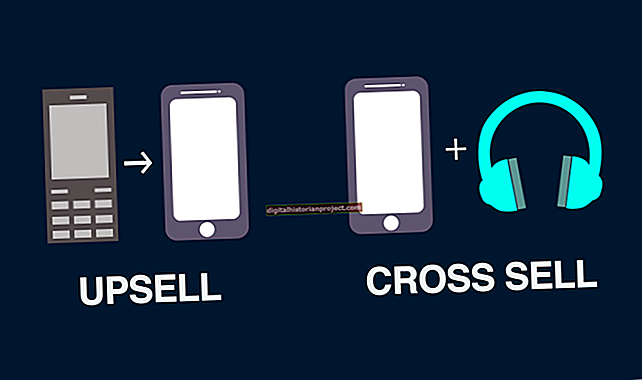Kinokontrol ng administrator account ng iyong HP laptop ang karamihan sa mga setting sa iyong computer at may access sa lahat ng iba pang mga account ng gumagamit. Sa pangkalahatan, magandang ideya na baguhin ang iyong password sa pana-panahon upang mag-iingat laban sa pagnanakaw ng pagkakakilanlan, mga lihim sa kalakalan at sensitibong impormasyon ng kliyente; Lalo na ito ay totoo para sa mga account ng administrator. Maaari mong i-reset ang password ng administrator ng iyong HP laptop sa loob ng ilang minuto.
1
Mag-log on sa computer gamit ang itinatag na username at password ng administrator. I-click ang pindutang "Start" ng Windows sa ibabang kaliwang sulok at piliin ang "Control Panel" mula sa kaliwang haligi. Hanapin at mag-click sa "Mga User Account" upang makagawa ng mga pagbabago sa iyong account ng gumagamit.
2
I-click ang link na "Baguhin ang Iyong Password" at kumpletuhin ang mga patlang sa screen. Ipasok ang iyong kasalukuyang password, i-type ang iyong bagong password at pagkatapos ay kumpirmahin ang iyong bagong password sa pamamagitan ng pag-type muli sa patlang sa ibaba.
3
Lumikha ng isang pahiwatig ng password kung sakaling makalimutan mo ang iyong bagong password at kailangan ng tulong sa pag-alala dito. Mangyaring tandaan na ang pahiwatig na ito ay maa-access sa sinumang gumagamit ng iyong computer, kaya mag-ingat na huwag maglagay ng anumang bagay na masyadong personal o halata.
4
I-click ang pindutang "Baguhin ang Password" kapag tapos ka na upang makumpleto ang proseso.